6 Решения за грешката “Aw, Snap!” в Google Chrome

Разберете как да се справите с грешката “Aw, Snap!” в Chrome, с списък на ефективни методи за решаване на проблема и достъп до сайтовете, които желаете.
Zoom е ключова част от комуникацията по време на пандемията Covid-19 и произтичащите от това блокирания. Използва се както за лична, така и за работна комуникация и позволява на потребителите да общуват чрез текст, глас и видео. Едно от нещата, които може да искате да направите по време на видео разговор в даден момент, е да запишете разговора.
Има много причини да запишете разговор с Zoom, може да използвате видео разговор, за да създадете подкаст. Например, можете да записвате лекция от университета, за да можете да я гледате отново, когато учите, или можете да записвате семейно събиране за потомство.
В някои сценарии не искате да включите времева марка във видеоклипа. Това е особено вярно, ако искате да използвате записа като доказателство, че сте направили нещо или че някой друг е обещал нещо. Времевите марки във видеото предлагат допълнително ниво на надеждност по отношение на достоверността на съдържанието, което твърдят, че показват. Времевите марки също могат да бъдат особено полезни, ако трябва да се обърнете към конкретни части от видеоклипа или ако искате да отбележите конкретен сегмент, който искате да се върнете, за да редактирате.
Ако искате да добавите времеви марки към вашите записи в Zoom, трябва да отворите настройките на Zoom. За да получите достъп до настройките, щракнете върху иконата на вашия потребител в горния десен ъгъл, след което щракнете върху „Настройки“.
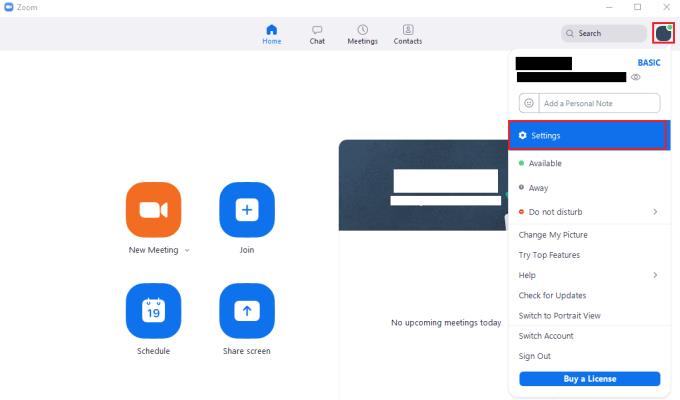
За да получите достъп до настройките на Zoom, щракнете върху иконата на вашия потребител, след това върху „Настройки“ в падащото меню.
След като влезете в настройките, преминете към раздела „Запис“. За да активирате времеви печати във вашите записи в Zoom, трябва да поставите отметка в квадратчето с надпис „Добавяне на времеви печат към записа“.
Съвет: Тази настройка се отнася само за бъдещи записи. Не се отнася за минали или текущи текущи записи.
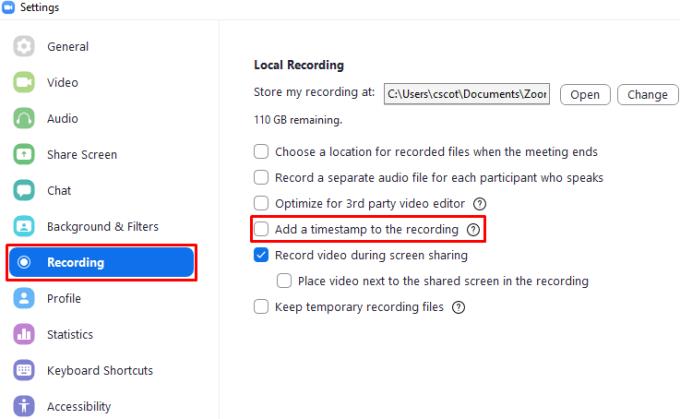
За да активирате времеви печати в Zoom записи, поставете отметка в квадратчето „Добавяне на времеви печат към записа“ в настройките на „Запис“.
Разберете как да се справите с грешката “Aw, Snap!” в Chrome, с списък на ефективни методи за решаване на проблема и достъп до сайтовете, които желаете.
Spotify може да има различни обичайни грешки, като например музика или подкасти, които не се възпроизвеждат. Това ръководство показва как да ги поправите.
Изчистете историята на изтеглените приложения в Google Play, за да започнете отначало. Предлагаме стъпки, подходящи за начинаещи.
Имали ли сте проблем с приложението Google, което показва, че е офлайн, въпреки че имате интернет на смартфона? Прочетете това ръководство, за да намерите доказаните решения, които работят!
Ако се чудите какво е този шумен термин fog computing в облачните технологии, то вие сте на правилното място. Четете, за да разберете повече!
В постоянно променящия се свят на смартфоните, Samsung Galaxy Z Fold 5 е чудо на инженерството с уникалния си сгъваем дизайн. Но както и да изглежда футуристично, той все още разчита на основни функции, които всички използваме ежедневно, като включване и изключване на устройството.
Ако не сте сигурни какво означават импресии, обхват и взаимодействие във Facebook, продължете да четете, за да разберете. Вижте това лесно обяснение.
Уеб браузърът Google Chrome предоставя начин да промените шрифтовете, които използва. Научете как да зададете шрифта по ваше желание.
Вижте какви стъпки да следвате, за да изключите Google Assistant и да си осигурите малко спокойствие. Чувствайте се по-малко наблюдавани и деактивирайте Google Assistant.
Как да конфигурирате настройките на блокера на реклами за Brave на Android, следвайки тези стъпки, които могат да се извършат за по-малко от минута. Защитете се от натрапчиви реклами, използвайки тези настройки на блокера на реклами в браузъра Brave за Android.







